時間:2024-02-18 來源:互聯網 瀏覽量:
在現代社會中電腦已經成為了我們生活中不可或缺的一部分,有時我們可能會遇到一些問題,比如電腦無法聯網或找不到WLAN選項。特別是在使用Win10係統時,這種問題可能會更加常見。當電腦沒有聯網的選項了,或者Win10係統找不到WLAN選項時,我們應該怎麼辦呢?本文將探討一些解決這些問題的方法,幫助大家輕鬆應對。
操作方法:
1.首先檢查是否關閉了WiFi功能,如果關閉了進行開啟。看看WLAN選項有沒有出現,如果沒有,我們可以重置網絡配置。
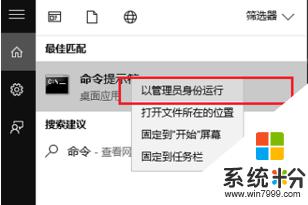
2.鼠標右鍵命令提示符,選擇以管理員身份運行,輸入netsh winsock reset
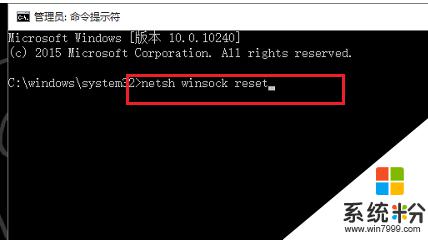
3.按回車鍵,我們可以看到已經重置網絡了
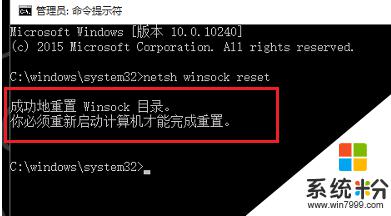
4.重啟電腦,看看是否出現WLAN圖標。如果沒有出現,可以檢查是不是網卡驅動的問題,進入計算機管理界麵,點擊設備管理器。
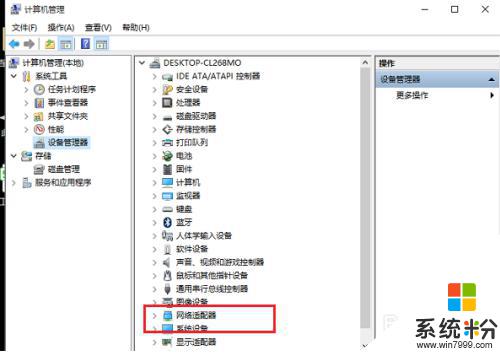
5.在右側點擊網絡適配器,選擇無線網卡驅動,更新驅動,更新完成,即可看到WLAN圖標了。
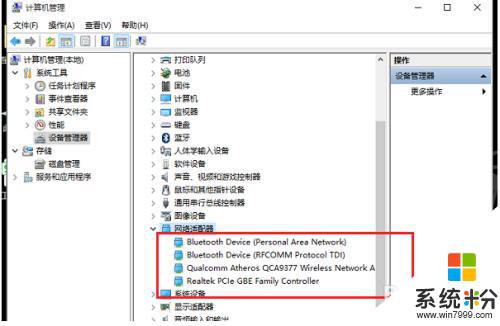
6.有的問題是驅動問題,有的是係統問題。需要對實際情況進行檢查分析後確定原因才能更好的解決。
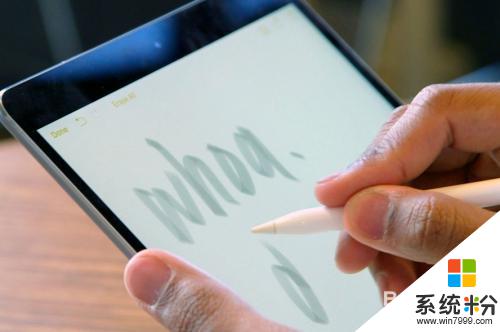
以上是電腦無法聯網時的解決方案,如果還有不清楚的用戶,可以參考以上步驟進行操作,希望對大家有所幫助。